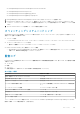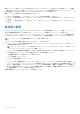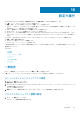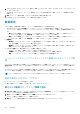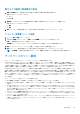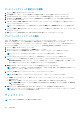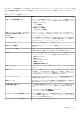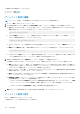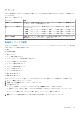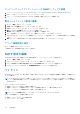Users Guide
この画面では次の操作を行うことができます。
● ディレクトリ設定の表示
● ディレクトリ設定の編集
ディレクトリ設定の編集
メモ: ディレクトリ設定は、Linux 環境内にある OpenManage Power Center にのみ適用可能です。
1. 左ペインで 設定 > ディレクトリ とクリックします。
2. LDAP 認証を有効にするには、LDAP ユーザー認証を有効にする チェックボックスを選択し、以下の情報を入力します。
● LDAP サーバアドレス(必須)— 1 つの DNS 名または IP アドレスを入力するか、複数の名前またはアドレスを入力します。
複数の名前またはアドレスはコンマで区切ります。たとえば、次のとおりです。
192.25.46.89,192.25.47.68
● バインド識別名(オプション)— バインド識別名が入力されない場合、Power Center は匿名バインドを使用して、ユーザー
のログイン識別名を検索します。たとえば、次のとおりです。
uid=mark,ou=manager,dc=dell,dc=com
● バインドパスワード(バインド識別名が入力された場合を除きオプションとなります)。— バインド識別名 のパスワードで
す。
● 検索するベース識別名(必須)— 検索が開始されるディレクトリのブランチの識別名です。たとえば、次のとおりです。
ou=ccr,dc=dell,dc=com
● ユーザーログインの属性(オプション)— 検索する属性を指定します。このフィールドが設定されない場合、使用されるデ
フォルト検索文字列は “uid” です。ユーザーログイン属性は一意である必要があります。
3. 詳細 LDAP 設定を設定するには、詳細設定 チェックボックスを選択し、次の情報を入力します。
● LDAP サーバポート(必須)— SSL 上の LDAP サーバのポート番号を入力します。デフォルトのポート番号は 636 です。
● 検索フィルタ(オプション)— 選択したベース識別名の中でログインユーザーを特定できない場合、有効な LDAP 検索フィ
ルタを指定します。検索フィルタが入力されない場合、フィルタはデフォルトで(objectClass=*)となり、ツリー内のすべ
てのオブジェクトが検索されます。このプロパティの最大長は 1024 文字です。
● ネットワークタイムアウト(秒) — OpenManage Power Center LDAP が LDAP サーバへの接続を待機する必要がある時間を
秒単位で指定します。デフォルトのタイムアウトは 30 秒です。
● 検索タイムアウト(秒)— OpenManage Power Center LDAP が検索要求への応答待機を停止する時間を秒単位で指定しま
す。デフォルトのタイムアウトは 120 秒です。
● 証明書検証の有効化(オプション)— このオプションが選択されている場合、Power Center は SSL ハンドシェイクの際に
CA 証明書を使用して、LDAP サーバー証明書を検証します。
○ ディレクトリサービス CA 証明書のアップロード(証明書検証が有効の場合を除き、オプションとなります) — 。参照
をクリックしてアップロードする CA 証明書まで移動し、開く をクリックして新しい証明書をアップロードします。
○ ディレクトリサービス CA 証明書情報 — 有効な CA 証明書に関する情報を表示します。
4. 保存 をクリックして設定を保存するか、以前に保存された設定に戻すには、リセット をクリックします。
ディレクトリ設定の表示
左ペインで 設定 > ディレクトリ とクリックします。
この画面からディレクトリ設定を 編集 することも可能です。
108 設定の実行